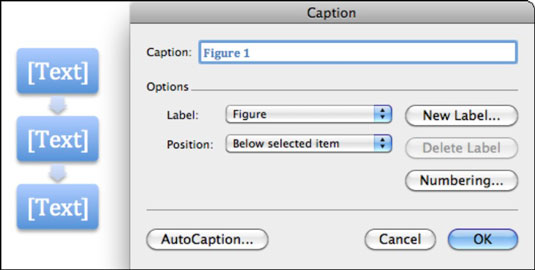Se os seus documentos do Word 2011 para Mac estiverem cheios de figuras, crie uma tabela de figuras como um resumo rápido do que e onde estão. Sejam as figuras tabelas, imagens, gráficos, desenhos, SmartArt, WordArt ou objetos incorporados, você pode listá-los todos em um só lugar usando a caixa de diálogo Índice e Tabelas do Word no Office 2011 para Mac.
Antes de criar uma Tabela de Figuras, você deve colocar um estilo de legenda em cada uma das figuras que deseja incluir na tabela. Para colocar uma legenda em uma figura, siga estas etapas:
Selecione uma figura e escolha Inserir → Legenda.
Digite uma legenda na caixa de texto Legenda e faça quaisquer outras alterações.
Clique em OK quando terminar e repita o processo para outras figuras no documento.
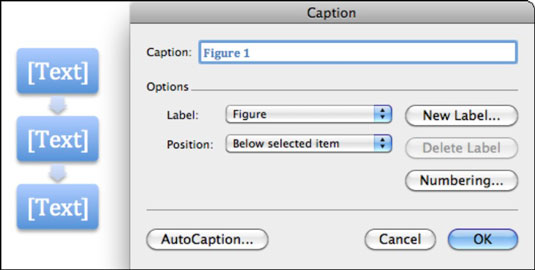
Depois de legendar todas as figuras, execute as seguintes etapas para criar a Tabela de Figuras:
No Word, escolha Inserir → Índice e tabelas e selecione a guia Tabela de figuras.
A guia Tabela de figuras da caixa de diálogo Índice e tabelas tem as seguintes opções:

Rótulo da legenda: selecione quais objetos do documento serão incluídos na tabela.
Formatos: Esta é uma lista dos estilos disponíveis.
Guia de guia: Selecione um estilo de guia de guia.
Incluir rótulo e número: marque esta caixa de seleção para incluir o rótulo e o número da legenda.
Mostrar números de página: quando selecionado, mostra os números de página na tabela de figuras.
Alinhar números de página à direita: Quando selecionado, os números de página são alinhados à direita; caso contrário, eles são alinhados à esquerda.
Botão Opções: Exibe a caixa de diálogo Opções da Tabela de Figuras, onde você pode modificar o Estilo, os Campos de Entrada da Tabela e o Identificador da Tabela.

Selecione um rótulo na lista Rótulo da legenda.
Na área Formatos, selecione um formato de sua preferência.
Marque ou desmarque as caixas de seleção conforme desejado e, quando terminar, clique em OK.
Visualize as atualizações conforme você seleciona e desmarca as opções. A Tabela de Figuras aparece em seu documento.